バックアップなしに、消したラインのトークを元に戻す方法
LINEは今や日本国内で最も利用されているコミュニケーションアプリの一つです。家族や友人、仕事仲間とのやり取りに欠かせない存在ですが、「うっかりトーク履歴を削除してしまった」「大事なメッセージを消してしまった」といった経験がある方も多いのではないでしょうか。
本記事では、消したLINEのトーク履歴は復活 できるのか?という疑問に答え、バックアップの有無別に復元方法を分かりやすく解説します。大切なトークを取り戻すための実践的な手順を、iPhone・Android両方のケース、さらにLINE公式の新サービスまで網羅していますので、ぜひ参考にしてください。
目次
Part1.消したラインの履歴は復活できますか?
まず結論から言うと、LINEで削除したトーク履歴は、条件次第で復活できます。
LINEのトーク履歴は、アプリ上で「削除」操作をすると端末内から消去されますが、事前にバックアップを取っていれば、バックアップデータから復元が可能です。
一方、バックアップを取っていない 場合でも、一部の方法で内容を確認したり、部分的に復元できるケースもあります。ただし、完全な形で元通りに戻せる保証はありません。
ここからは、バックアップの有無ごとに具体的な復元方法を解説していきます。
Part2.LINEで削除したトークを戻す方法【バックアップあり】
LINEのトーク履歴は、iPhoneならiCloud、AndroidならGoogleドライブにバックアップしておくことで、万が一削除してしまっても復元できます。また、2025年からはLINE公式の「プレミアムバックアップ」も登場し、さらに復元の選択肢が広がっています。
1.【iPhone】iCloudバックアップから消したLINEトーク履歴を見る
iPhoneユーザーは、LINEアプリ内で事前にiCloudバックアップ を有効にしておくことで、トーク履歴をクラウド上に保存できます。
復元手順は以下の通りです。
手順1: LINEアプリをアンインストールし、再インストールします。
手順2: 電話番号認証・ログイン後、「トーク履歴を復元」画面が表示されたら「復元する」を選択。
手順3: 事前に作成したiCloudバックアップから、トーク履歴が自動的に復元されます。
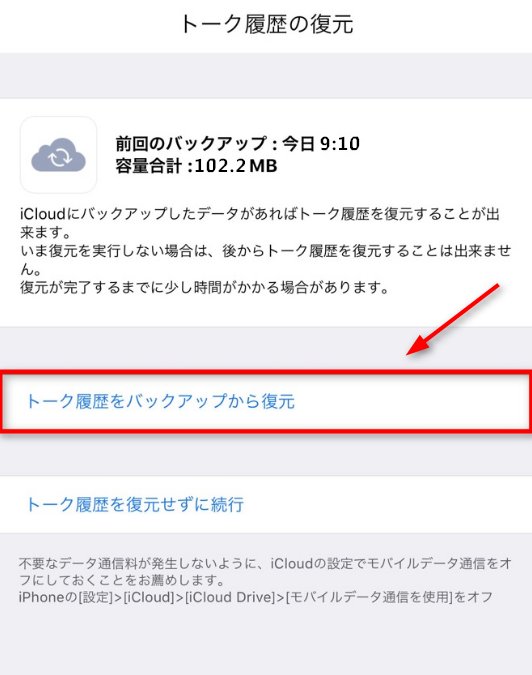
2.【Android】Googleドライブから消えたLINEメッセージを復元する
Androidユーザーは、Googleドライブにトーク履歴をバックアップ できます。
復元手順は以下の通りです。
手順1: LINEアプリをアンインストールし、再インストールします。
手順2: 電話番号認証・ログイン後、「トーク履歴を復元」画面で「Googleドライブから復元」を選択。
手順3: 事前にGoogleドライブに保存したバックアップデータからトーク履歴が復元されます。

3.LINE公式「プレミアムバックアップ」で削除したライントークを戻す
2025年から提供開始されたLINEの「プレミアムバックアップ」サービス(有料)は、通常のクラウドバックアップよりも強力です。
トーク履歴をLINEのサーバー上に自動・定期的にバックアップでき、端末変更や誤削除時にも簡単に復元できます。
手順1: LINEアプリの「設定」→「トーク」→「トークのバックアップ」から「プレミアムバックアップ」を有効化。
手順2: バックアップが自動的に作成される。
手順3: トーク履歴を消してしまった場合も、復元画面からワンタップで元に戻せる。
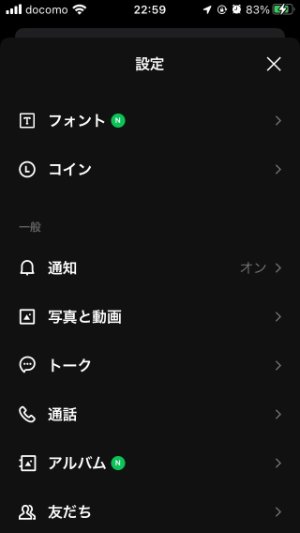
メリットとしては以下の2点があります。
- バックアップの手間が減り、最新のトークもカバーできる。
- 復元操作がより簡単で確実。
Part3.消したラインのトークを戻す方法【バックアップなし】
バックアップを取っていなかった場合、完全な復元は難しいですが、部分的な救済策や工夫で内容を確認できる場合があります。
方法1.相手にテキストファイルのトーク履歴を送ってもらう
LINEのトーク履歴は、相手側に残っていればテキストファイルとしてエクスポート してもらうことができます。
手順1: 相手にトーク画面を開いてもらう。
手順2: 「設定」→「トーク履歴を送信」からテキストファイルを作成し、メールや他のSNSで送ってもらう。
手順3: 受け取ったファイルで内容を確認する。

方法2.PC版LINEトーク履歴を確認して復元する
PC版LINEを利用している場合、スマホで消したトークがPC側に残っていることがあります。
手順1: PC版LINEにログインし、該当トークを開く。
手順2: 必要に応じて内容をコピーしたり、スクリーンショットで保存する。

方法3.LINEデータ復元ソフトから完全に削除したライントークを戻す
市販のLINEデータ復元ソフトを使うと、スマホ本体のストレージから削除済みデータをスキャンし、復元できる可能性があります。UltData LINE トーク復元 は、バックアップなしに、削除してしまったLINEのトーク履歴や写真・動画を簡単に復元できます。iPhoneとAndroid、両方に対応しています。
バックアップなしに、LINEトーク履歴・写真・動画や期限切れたファイルなどを簡単に復元できます。iPhone・iPad・Android対応で、すべてのデバイスをサポートしております。
-
UltData LINE Recoveryを起動します。復元したいデバイスを接続します。

-
復元したいデータをスキャンし、プレビューを確認します。

-
復元したいデータを復元します。

最後に
LINEのトーク履歴は、日常の大切な思い出やビジネスの重要なやり取りが詰まっています。 「うっかり消してしまった!」という時も、バックアップがあれば簡単に復元できますし、バックアップがなくても工夫次第で内容を取り戻せる場合があります。
今後のためにも、定期的なバックアップの習慣化や、LINE公式の「プレミアムバックアップ」活用をおすすめします。 UltData LINE Recovery を使うことで、消えたLINEデータを取り戻すことが可能です。 また、LINEのデータはPCにバックアップして永久保存することができ、簡単にいつでもPCやiOSデバイスに復元することができます。万が一の時は本記事の手順を参考に、落ち着いて対処してください。あなたの大切なLINEトークが無事に戻ることを願っています。
バックアップなしに、消したラインのトークを元に戻す方法
最終更新日2025-07-31 / カテゴリLINE データ 復元

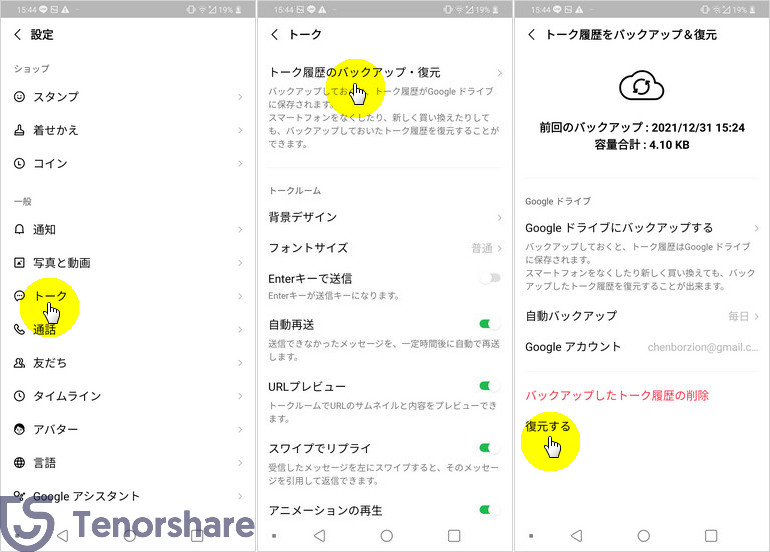

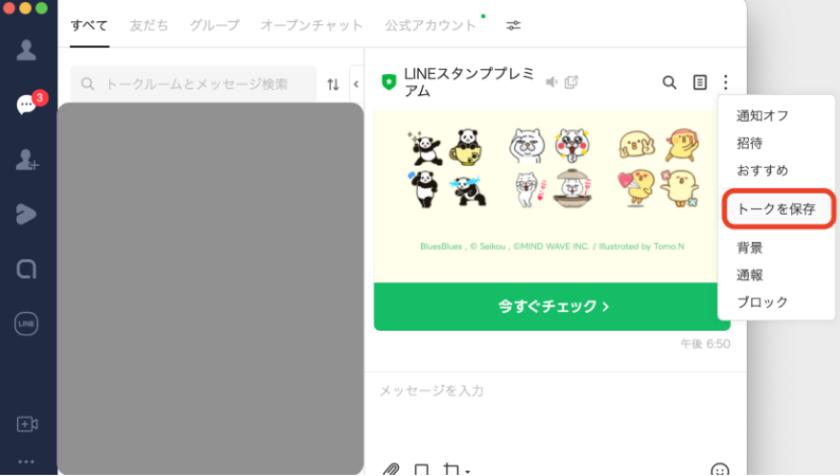












(0 票、平均: 5.0 out of 5 )
(クリックしてこの記事へコメント)